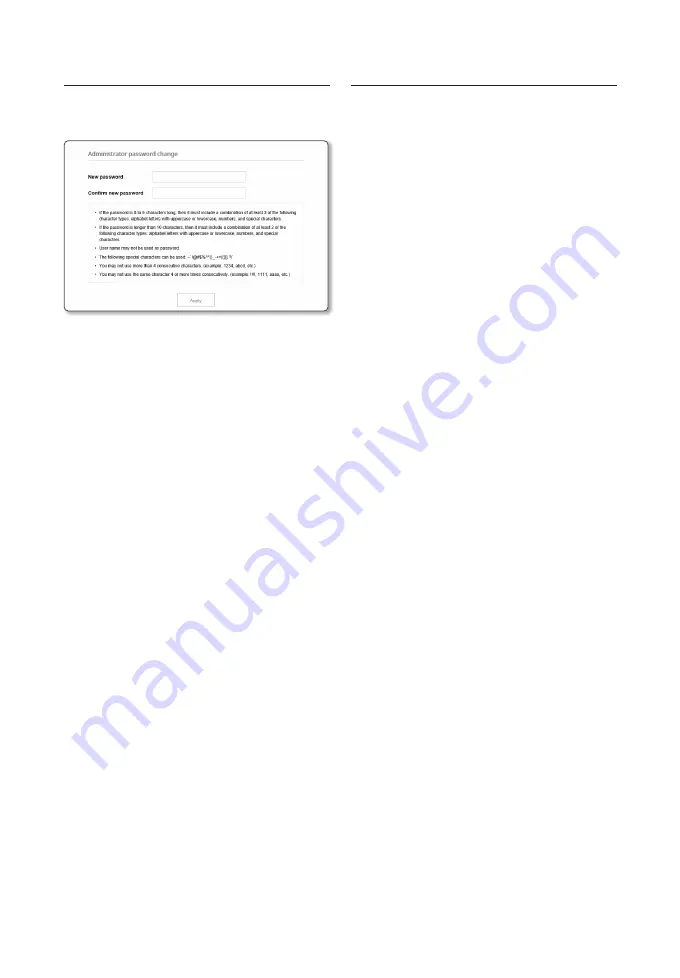
18
パスワード設定
本製品を初めて使用する場合、ログインパスワ
ードを登録する必要があります。
J
`
新しいパスワードが8~9桁の場合、以下の
うち3種類以上を使用する必要があります:
大文字/小文字、数字、特殊文字。パスワー
ドが10~15桁の場合、2種類以上を使用する
必要があります。
- 認められている特別文字:
~`!@#$%^*()_-+=|{}[].?/
`
安全性を高めるため、同じ文字を繰り返し
たり、キーボード上の連続した文字を入力
したりするのはお勧めしません。
`
パスワードをなくした場合、[
RESET
]を押し
て製品を初期化します。そのため、メモ帳
を利用したり、記憶したりして、パスワー
ドをなくさないようにしてください。
ログイン
カメラにアクセスするたびに、ログインウィン
ドウが表示されます。
ユーザー
ID
とパスワードを入力してカメラにア
クセスします。
a
<
User Name
>入力ボックスに”
admin
”と
入力します。
b
<
Password
>入力欄に入力します。
c
[
Sign in
]をクリックします。
Summary of Contents for QNP-6320H
Page 1: ...QNP 6320H QNP 6320 QNP 6250H QNP 6250...
Page 3: ...3 SAFETY INFORMATION...
Page 4: ...4 QNP 6320 QNP 6250 QNP 6320H QNP 6250H 5 9...
Page 5: ...5 COMPONENT QNP 6320 QNP 6250 SD...
Page 6: ...6 INSTALLATION 1 2...
Page 7: ...7 INSTALLATION 3 4...
Page 8: ...8 INSTALLATION 5 6 18...
Page 9: ...9 COMPONENT QNP 6320H QNP 6250H...
Page 10: ...10 INSTALLATION 1 2...
Page 11: ...11 INSTALLATION SD 3 4...
Page 12: ...12 INSTALLATION 5 6 9 10 cm...
Page 13: ...13 INSTALLATION 7 8...
Page 14: ...14 INSTALLATION 9 10...
Page 15: ...15 INSTALLATION 11 12...
Page 16: ...16 INSTALLATION 14 13 x3 TR30...
Page 17: ...17 INSTALLATION 15 16 18...
Page 18: ...18 J 8 9 3 10 15 2 _ RESET ID a User Name admin b Password c Sign in...
Page 19: ......


































